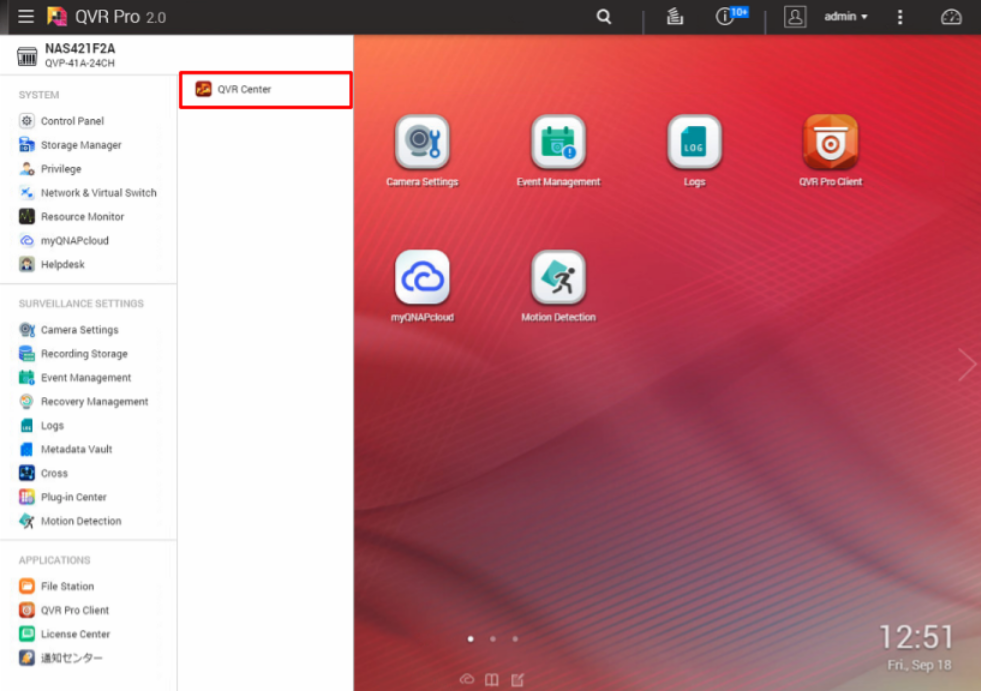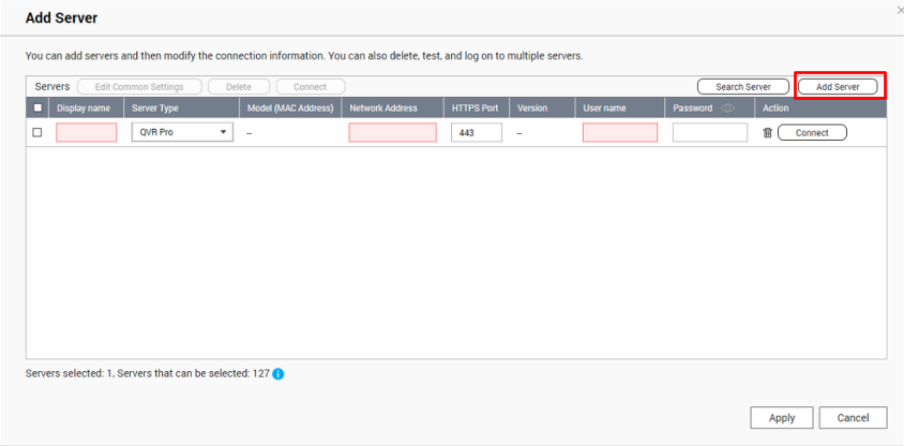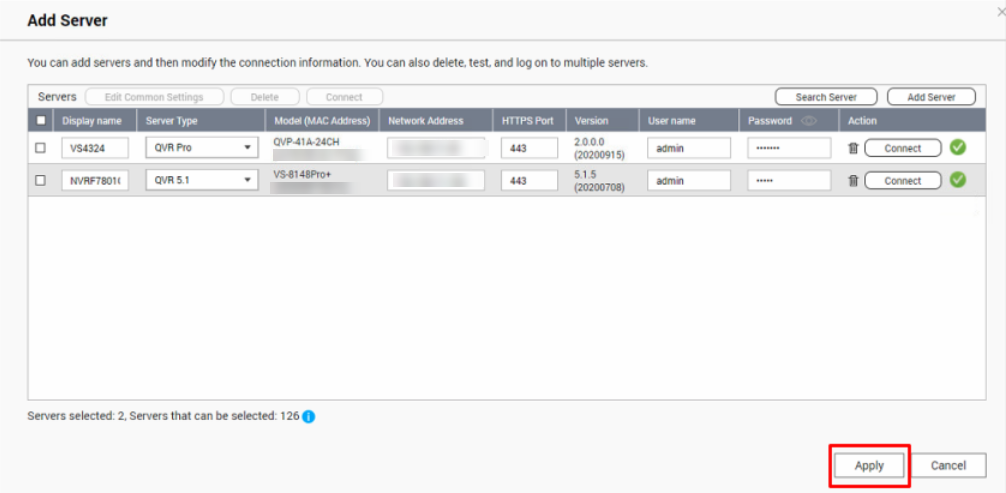QVR Center から QVR Pro Client を使用して、QNAP VioStor NVR および QVP で録画した動画を再生する方法
最終更新日:
2021-08-12
- 概要
- 必須要件
- QVR Pro、QVR Elite、Surveillance StationをQVR Centerに追加
- QVR Pro ClientでQVR Centerにログイン
- QVR Pro Clientを使用して、QVR Centerで録画した動画を作成する
概要
QVR Centerは、ライブ動画の視聴、ビデオの再生、複数のQNAP NVRの管理を、QVPアプライアンスだけでなく、新しいQNAP VMSおよび従来のQNAP VMSの両方にわたり、行うためのCMS監視ソフトウェアです。
必須要件
QVR Center
新しいVMS/従来のVMS:
-
QVR ProまたはQVR EliteあるいはQVPシリーズNVR
-
QVR 5.1.5またはSurveillance Station 5.1.5を実行しているVioStor NVR
QVR Pro、QVR Elite、Surveillance StationをQVR Centerに追加
QVR Pro ClientでQVR Centerにログイン
QVR Pro Clientを使用して、QVR Centerで録画した動画を作成する
カメラを表示レイアウトまでドラッグします。 

QVR Centerで追加したサーバーのライブ/再生が表示できます。